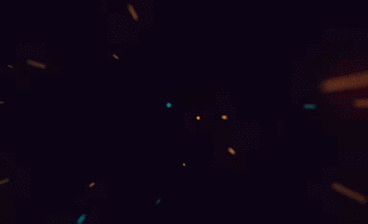
详情
图文教程
训练营推荐
582人学过
难度:初级练习
软件:AE(CC2018)
虎课注册讲师,用心做好课。
Nikhil,Youtube热门影视类博主,Youtube账号:Dope Motions,10万+粉丝。Nikhil绝对是动画领域的专家,拥有超过5年的MG动画行业经验和两年为创业公司做品牌设计的经验,精于使用各种视频制作工具,擅长创建有助于快速销售的创意营销视频。他发布的视频教程,因教程简单,效果出众,广受粉丝欢迎,国内国外模仿者很多。
课程综合评分:9.7分